هل سبق لك أن كنت في منتصف فصل دراسي أو اجتماع مهم عبر الإنترنت على Zoom عندما تم إنهاء جلستك تلقائيًا؟ إذا كانت الإجابة بنعم، فربما حدث ذلك بسبب الحد الزمني للمنصة وهو 40 دقيقة للمستخدمين المجانيين. إن تفويت الدروس أو المناقشات المهمة بهذه الطريقة أمر محبط، أليس كذلك؟ لحسن الحظ، يوجد الآن حل يمكن أن يساعدك. سنوضح لك في هذه المقالة كيفية تمديد وقت اجتماع Zoom عن طريق تجاوز حد الـ 40 دقيقة مجانًا.
كيفية تمديد الحد الزمني لاجتماع Zoom مجانًا
منذ أن أزال Zoom مكالماته التي تبلغ مدتها 40 دقيقة، يجب الآن اختصار الاجتماعات وإعادة جدولتها قبل أن تصل إلى مؤقتها البالغ 40 دقيقة، مما يسبب إزعاجًا للجميع بما في ذلك المكاتب المختلطة والمدارس. ولكن ليس هناك حاجة للتأكيد على ذلك! دعنا نستكشف الحلول البديلة لإزالة هذه الميزة والاستمتاع بالاجتماعات الطويلة بسهولة!فيما يلي الخطوات السريعة التي يمكنك اتخاذها لتمديد الحد الزمني لـ Zoom.
- 1. افتح تطبيق Zoom لسطح المكتب وانقر على "جدول" .
- 2. تحديد تاريخ ووقت الاجتماع .
- 3. اختر تقاويم أخرى وانقر على حفظ .
- 4. انسخ رابط الاجتماع وشاركه مع المشاركين .
- 5. ابدأ الاجتماع وانقر على "مغادرة الاجتماع" عند الوصول إلى علامة 40 دقيقة.
- 6. يجب على جميع المشاركين الخروج بعد المضيف والانضمام مرة أخرى بالنقر فوق رابط الدعوة لإعادة ضبط المؤقت.
هل تمت إزالة حد Zoom البالغ 40 دقيقة؟
لا ، لا تتم إزالة الحد الزمني المحدد بـ 40 دقيقة لـ Zoom نهائيًا في جميع الظروف. بعض الاستثناءات التي تم بموجبها رفع هذا القيد هي المناسبات الخاصة مثل عيد الميلاد وكوانزا ورأس السنة الجديدة حتى يتمكن الناس من قضاء بعض الوقت مع عائلاتهم.في السابق، سمح Zoom للمستخدمين المجانيين باستضافة اجتماعات تصل مدتها إلى 24 ساعة، لكن هذه السياسة تغيرت في يوليو 2022. الآن، تخضع جميع الاجتماعات التي أجراها المستخدمون المجانيون، بغض النظر عن عدد المشاركين، لنفس الحد الزمني البالغ 40 دقيقة.
كيف يمكنني تغيير الحد الزمني للتكبير/التصغير الخاص بي؟
إذا كنت تريد معرفة كيف يمكنك التغلب على حد Zoom البالغ 40 دقيقة، فإن أول شيء يمكنك فعله هو شراء خطة الاشتراك الخاصة بهم في Zoom Pro والتي تتيح لك تمديد الحد الزمني إلى 30 ساعة لما يصل إلى 100 شخص. إذا كنت لا تخطط للحصول على اشتراكات متميزة، فيمكنك إعادة الانضمام إلى الاجتماع بنفس الرابط عدة مرات قبل انتهائه . دعونا نرى كيفية القيام بذلك.ملاحظة 1 : تأكد من أنك مضيف الاجتماع ومن اتباع هذه العملية.
ملاحظة 2 : هذا الأسلوب فعال فقط لتمديد الحد الزمني لاجتماع Zoom للاجتماعات المجدولة ؛ ليس لاجتماعات Zoom المفاجئة.
1. انقر فوق خيار الجدول المتاح في علامة التبويب الصفحة الرئيسية لتطبيق Zoom .
2. قم بتعيين التاريخ والوقت المطلوبين لبدء الاجتماع وانتهائه بشكل عام.

3. حدد زر الاختيار " تقاويم أخرى " من قسم "التقويم" وانقر على "حفظ" .
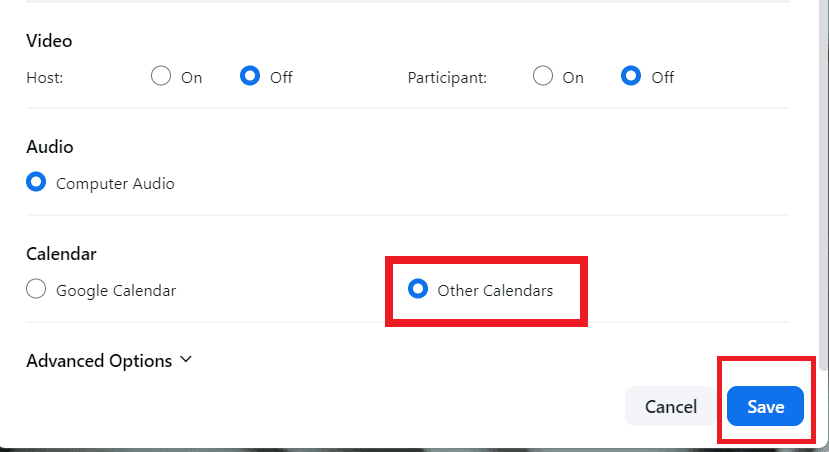
4. بعد حفظ الاجتماع، حدد نسخ إلى الحافظة وأرسل رابط الاجتماع إلى المشاركين الآخرين .
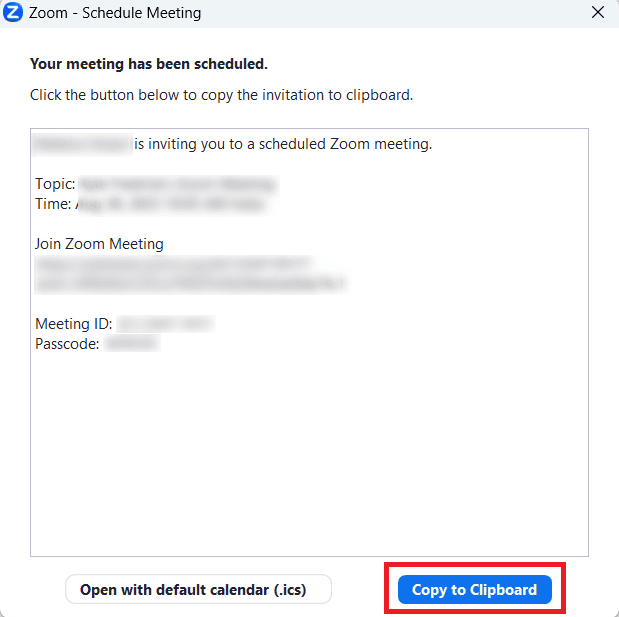
5. ابدأ اجتماعك بالضغط على ابدأ . سيبدأ المؤقت في الظهور بمجرد وصول الاجتماع إلى 40 دقيقة.
6. الآن، انقر فوق "مغادرة الاجتماع" من نافذة الاجتماع لمغادرة الاجتماع الجاري. سيساعد ذلك على تمديد الحد الزمني لاجتماع Zoom.
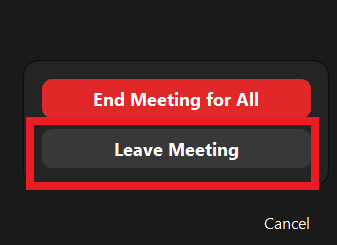
7. بعد مغادرة المضيف، يجب على جميع الأعضاء الآخرين أيضًا مغادرة الاجتماع المقرر .
8. الآن يجب على الجميع الضغط على رابط الدعوة الذي تم إرساله في المقام الأول للانضمام إلى الاجتماع مرة أخرى. سيتم إعادة ضبط مؤقت Zoom على 40 دقيقة مرة أخرى.
ومن خلال القيام بذلك، قد تخدع Zoom وتجعله يعتقد أنك تشارك في عدة اجتماعات قصيرة بدلاً من اجتماع واحد طويل.
الآن، ربما تعرف كيفية تمديد الحد الزمني لاجتماع Zoom مجانًا بمساعدة هذا البرنامج التعليمي. يمكنك الآن الاستمتاع باجتماعات دون انقطاع دون أي قيود زمنية باستخدام هذه التقنية. نأمل أن يكون هذا الدليل قد أجاب على جميع أسئلتك. إذا كان لا يزال لديك أي استفسارات أو اقتراحات، يرجى مشاركتها في التعليقات أدناه.
العلامات:


.png)